在VS Code中远程调试代码
前提条件
VS Code已连接到Notebook。
Step1上传本地代码到云端开发环境
- 在VS Code界面,单击打开云端路径。
图1 Open Folder

- 选择要打开的路径,单击“OK”。
图2 选择文件路径
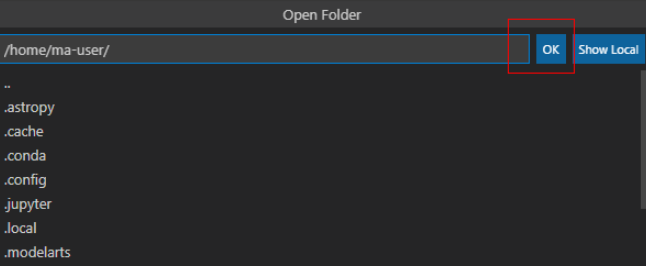
- 此时,会在IDE左侧出现该开发环境下的目录结构,把想要上传的代码及其他文件直接拖拽至对应的文件夹内即完成本地代码上传至云端。
Step2 远程调试代码
在VS Code中打开要执行的代码文件,在执行代码之前需要选择合适的Python版本路径,单击下方默认的Python版本路径,此时在上方会出现该远程环境上所有的python版本,选择自己需要的版本即可。
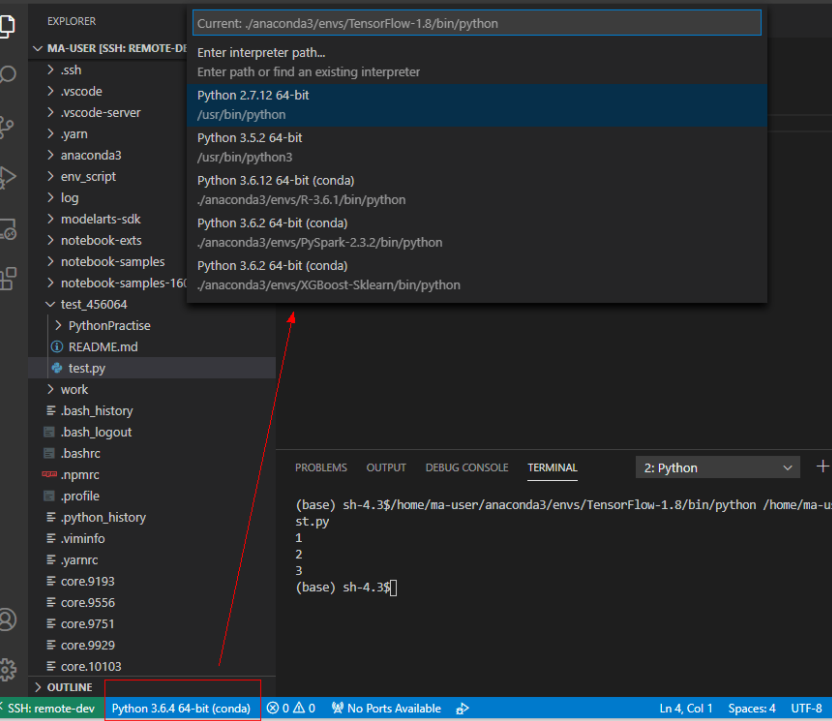
- 对于打开的代码文件,单击run按钮,即可执行,可以在下方的Terminal中看到代码输出信息。
- 如果执行较长时间的训练任务,建议使用nohup命令后台运行,否则SSH窗口关闭或者网络断连会影响正在运行的训练任务,命令参考:
nohup your_train_job.sh > output.log 2>&1 & tail -f output.log
- 如果要对代码进行debug调试,步骤如下:
- 单击左侧。
- 选择当前打开的默认的python代码文件进行调试。
- 对当前代码进行打断点,即在代码左侧进行单击,就会出现小红点。
- 此时,即可按照正常的代码调试步骤对代码调试,在界面左边会显示debug信息,代码上方有相应的调试步骤。
VS Code使用常见问题
使用VSCode提交代码时弹出对话框提示用户名和用户邮箱配置错误
VSCode连接远端Notebook时报错如“XHR failed”
Notebook实例重新启动后,需要删除本地known_hosts才能连接
更多VS Code使用相关FAQ,请参见FAQ。










